显示桌面图标不见了怎么办 显示桌面图标不见了解决办法
更新日期:2023-10-15 20:32:36
来源:投稿
手机扫码继续观看

显示桌面可以帮大家到回电脑桌面选择其他程序进行操作。但是不知为何,显示桌面图标不见?显示桌面图标不见了如何回复?下面小编就来跟大家介绍下显示桌面图标不见了解决办法。
显示桌面图标不见了解决办法有三种:
一、 大家可以从别的电脑上搜索出显示桌面图标,并复制到显示桌面图标不见了电脑上。或者可以让朋友传送显示桌面图标给自己。
显示桌面快捷方式是可以进行复制的,大家可以鼠标邮件显示桌面图标,选择“复制”,然后复制到U盘或QQ上传送。

二、在电脑C盘搜索显示桌面图标,可以在全部或部分文件哪里输入“*.scf”或“显示桌面.scf”进行搜索,假如你电脑里还存在显示桌面图标的话,那么马上就可以搜索到的。搜索出来后大家就可以把它拉到快速工具栏那里了。
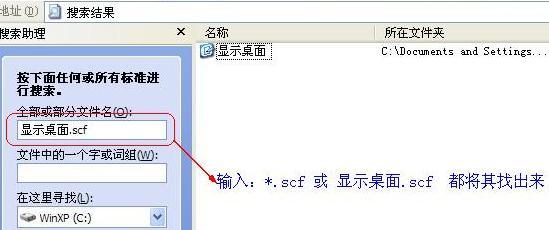
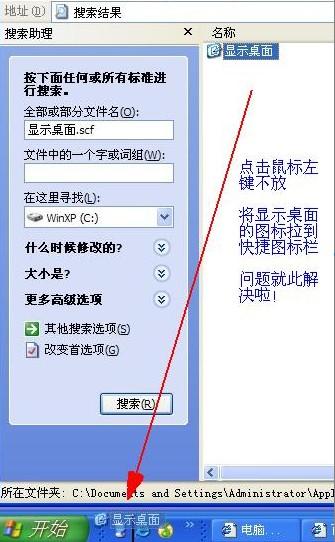
三、可以使用文本文档保存代码形式新建显示桌面图标。方法是将以下代码复制到文本文档内容里面,接着点击“另存为”“显示桌面.scf”,并且保存类型为“所有文件”便可以了。保存后你就会发现显示桌面图标已经生成了,将它拉到快速工具栏就可以了。
代码如下:
[Shell]
Command=2
IconFile=explorer.exe,3
[Taskbar]
Command=ToggleDesktop
对于以上三种方法都可解决显示桌面图标不见了问题。其实,显示桌面还可以用显示桌面快捷键来进行操作。
该文章是否有帮助到您?
常见问题
- monterey12.1正式版无法检测更新详情0次
- zui13更新计划详细介绍0次
- 优麒麟u盘安装详细教程0次
- 优麒麟和银河麒麟区别详细介绍0次
- monterey屏幕镜像使用教程0次
- monterey关闭sip教程0次
- 优麒麟操作系统详细评测0次
- monterey支持多设备互动吗详情0次
- 优麒麟中文设置教程0次
- monterey和bigsur区别详细介绍0次
系统下载排行
周
月
其他人正在下载
更多
安卓下载
更多
手机上观看
![]() 扫码手机上观看
扫码手机上观看
下一个:
U盘重装视频












